MOV é um formato de vídeo popular nos velhos tempos. É um formato de recipiente de multimídia. No entanto, foi superado pelo MP4, que atualmente é o formato padrão usado globalmente. Por outro lado, os GIFs são imagens animadas que parecem um flipbook. Se você tiver um arquivo MOV completo, no qual deseja obter certas partes para fazer um arquivo GIF, ensinaremos como converter MOV para GIF. Isso o ajudará a fazer memes de certos filmes, vídeos caseiros e muito mais.
Este guia apresentará as melhores maneiras de converter MOV em GIF. Um resumo de diferentes ferramentas será mostrado a você. Isso inclui opções online e offline. Então lhe daremos a melhor ferramenta para converter MOV em GIF em um instante.
Conteúdo: Parte 1. O que são arquivos MOV e GIF?Parte 2. Como faço para converter MOV para GIF no Mac?Parte 3. Bônus: converter MOV para outros formatos de vídeoParte 4. Conclusão
Parte 1. O que são arquivos MOV e GIF?
Antes de discutirmos como converter MOV em GIF, vamos dar uma olhada na visão geral dos dois formatos de arquivo diferentes. Confira abaixo.
A MOV O arquivo foi criado pela Apple e pode ser usado nas plataformas Windows e Mac. É um formato de recipiente de multimídia e pode conter várias faixas que armazenam diferentes tipos de dados de mídia. Normalmente, o arquivo MOV é usado para salvar arquivos de vídeo, como filmes. Ele usa a técnica de compressão chamada codec MPEG-4. Este formato de arquivo pode conter áudio, faixas de texto, vídeo e até mesmo código de tempo. Cada faixa de mídia pode ser codificada usando diferentes tipos de codecs. Portanto, para reproduzir este formato de arquivo, o aplicativo deve ser capaz de reconhecer os codecs que foram usados dentro do arquivo.
Agora, vamos falar sobre GIF arquivos neste artigo MOV para GIF. GIF refere-se a Graphics Interchange Format e é, na verdade, um tipo de formato sem perdas para arquivos de imagem. Ele tem a capacidade de suportar imagens animadas e estáticas. Quando nos referimos a imagens animadas, estamos falando de vários quadros ou imagens que são combinados em um único arquivo. Eles geralmente são mostrados em sucessão usando diferentes taxas de quadros. Se você sabe o que é um meme, ele geralmente usa formatos de arquivo GIF para exibir uma imagem no estilo flipbook com vários quadros.
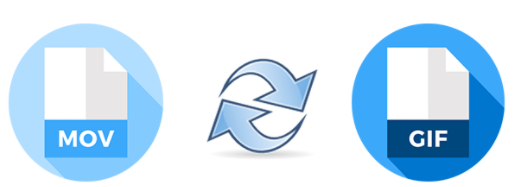
Parte 2. Como faço para converter MOV para GIF no Mac?
Então, como você converte MOV para GIF? Bem, é muito simples. Basta utilizar um conversor, que pode ser online ou offline. Aqui, vamos verificar os vários conversores MOV para GIF que você pode usar para transformar formatos de arquivo de vídeo em tipos de imagem.
Convertendo MOV em GIF usando o Convertio
Convertio é uma plataforma online baseada na web para converter MOV em GIF. Sua página principal dedicada a este tipo de conversão fornece detalhes básicos do que são arquivos MOV e arquivos GIF. Então, como você o usa para conversão? Confira as etapas abaixo.
- Adicionar arquivos. O primeiro passo é adicionar o arquivo MOV à interface do Convertio. Isso pode ser feito arrastando e soltando ou localizando-o em seu disco rígido local através do botão Escolher Arquivos. Você também pode adicionar arquivos por meio de um URL, Dropbox ou Google Drive. O limite máximo de tamanho de arquivo é 100 MB.
- Selecione Formato de saída. Agora, neste caso, você selecionará o formato de saída. Aqui, colocaremos o GIF. Você também pode adicionar mais arquivos, se desejar.
- Clique em Converter. A próxima etapa é clicar em Converter e esperar que os processos de upload e conversão sejam concluídos.
- A última etapa é fazer o download do arquivo clicando no botão Download na interface do Convertio.
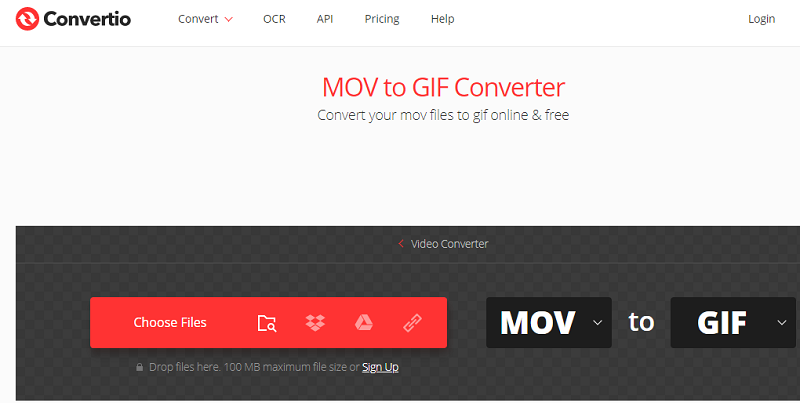
Converta MOV em GIF com Zamzar
Outra ferramenta que você pode usar para converter MOV em GIF é o Zamzar. É semelhante ao Convertio no sentido de que é usado para converter diferentes formatos de arquivo de um tipo para outro. Você simplesmente o usa para converter MOV em GIF fazendo o seguinte:
- Escolher os arquivos. Você pode adicionar arquivos arrastando ou soltando. Você também pode usar um URL ou obter um no disco rígido local.
- Escolha o formato de saída. A próxima etapa é escolher GIF como formato de saída.
- Clique em Converter. Em seguida, você deve clicar em Converter para iniciar o processo. Aguarde até que ele carregue completamente o arquivo. Então, a conversão começará. Espere que isso termine também.
- Clique em Download. A última etapa é clicar em Download para pegar seu arquivo MOV para GIF.
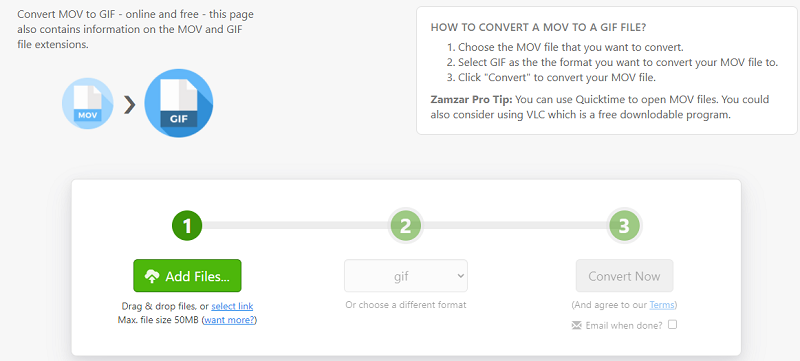
Parte 3. Bônus: converter MOV para outros formatos de vídeo
Aqui, discutiremos a melhor ferramenta de conversão que você pode obter para converter MOV para outros formatos de vídeo. Estamos todos prontos para Conversor de vídeo iMyMac. É uma ferramenta de conversão muito rápida que pode transformar arquivos de imagens, áudio e vídeo de um tipo para outro.
Ele faz uso de tecnologia de aceleração de hardware para garantir velocidades de conversão rápidas em comparação com o conversor de vídeo médio. Além disso, ele pode converter vários tipos de arquivo e ajudá-lo a aprimorar seu vídeo também. Por exemplo, você pode cortar, cortar e aparar seus vídeos. Você pode até escolher a qualidade de saída. A atualização da resolução SD para a resolução HD também é possível. Além disso, você pode ajustar o brilho, contraste, saturação e matiz, etc. Você também pode adicionar marcas d'água, efeitos de áudio, legendas e muito mais.
Parte 4. Conclusão
Aqui, discutiremos os processos de conversão de MOV em GIF. Discutimos como convertê-los por meio do Zamzar e do Convertio. Você pode verificar a web online para outras ferramentas para converter vídeo em arquivos de imagem, neste caso, MOV para GIF. Fornecemos as etapas reais para fazer isso sem ter que pagar um centavo.
Se você deseja uma ferramenta mais avançada para converter vídeos, imagens e arquivos de áudio, você pode ir para o iMyMac Video Converter. É uma ferramenta de conversão muito rápida para ajudá-lo a converter esses arquivos de um formato para outro. E também permite a edição de vídeo para tornar seus vídeos mais atraentes. O aumento de escala de resolução SD para HD também é possível. Portanto, se você deseja uma maneira mais conveniente e confiável de converter vídeos, obtenha o iMyMac Video Converter agora.



